Содержание
Ящик приложений на телефоне Samsung Galaxy функционирует как централизованный центр для всех ваши приложения и игр. Что еще более захватывающе, так это множество возможностей улучшить работу с приложением. Ищете ли вы эстетическое изящество, оптимизированную функциональность или интуитивно понятный макет, следующие советы помогут сделать ваше ежедневное взаимодействие с панелью приложений еще более удобным.
1. Включить значок панели приложений
По умолчанию One UI Home не отображает значок панели приложений на телефоне Samsung Galaxy, поэтому для просмотра приложений необходимо провести пальцем вверх жест для доступа . Однако, если вы предпочитаете более прямой и упрощенный подход, вы можете включить значок панели приложений на своем телефоне Samsung Galaxy.
Для этого нажмите и удерживайте пустое место на главном экране и выберите Настройки. Затем включите переключатель рядом с Показывать кнопку экрана приложений на главном экране.
![]()
2. Изменение размера значка приложения
Размер значков приложений также играет решающую роль в использовании панели приложений. Для пользователей с нарушениями зрения более крупные значки с четкими и четкими формами и цветами могут улучшить видимость и узнаваемость. С другой стороны, для тех, кто предпочитает более компактный и организованный ящик приложений, могут быть предпочтительнее значки меньшего размера.
К счастью, на телефоне Samsung Galaxy можно увеличить или уменьшить размер значка приложения. Вот как это можно сделать.
1. Нажмите и удерживайте пустое место на главном экране и выберите Настройки. Затем выберите Сетка экрана приложений.
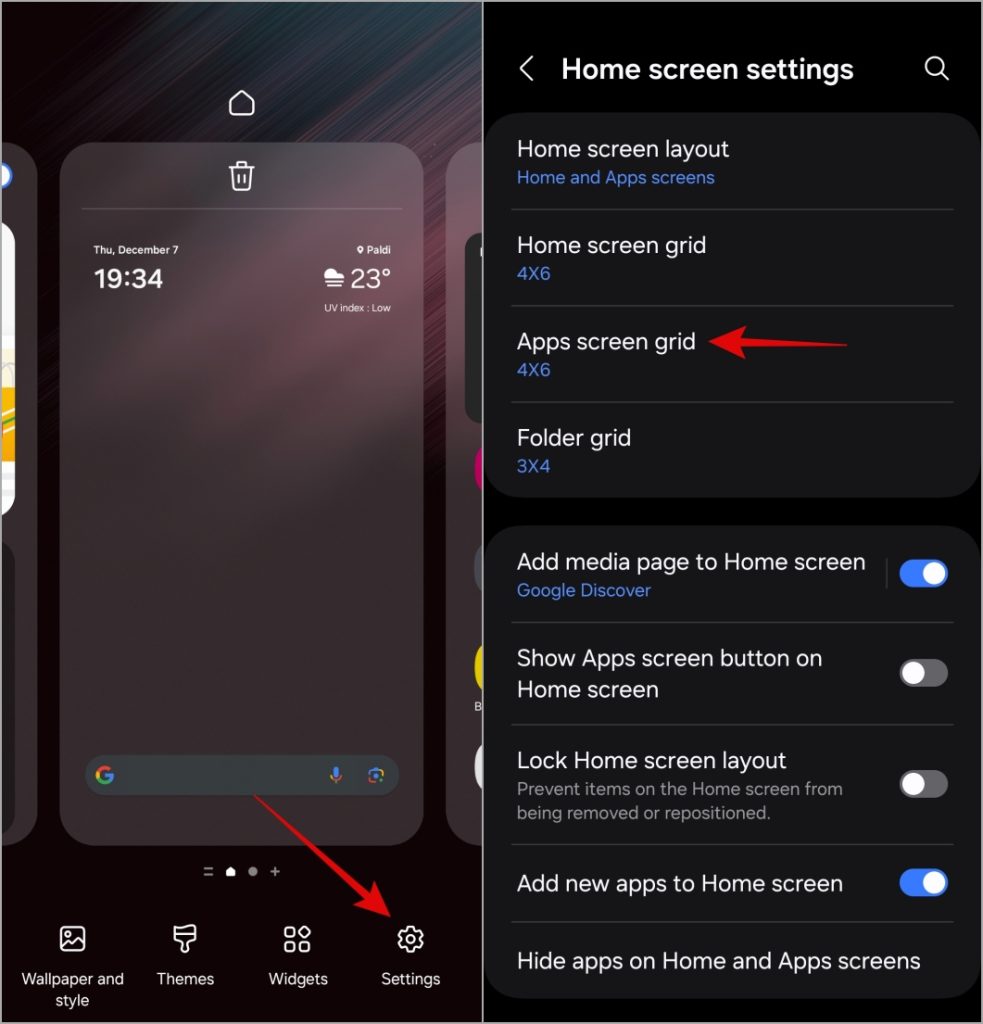
2. Выберите предпочитаемую сетку для панели приложений и нажмите Готово. В зависимости от ваших предпочтений вы можете выбрать сетку большего или меньшего размера, что соответствующим образом изменит размер значков приложений.
![]()
3. Включить вертикальный ящик приложений
Горизонтальный ящик приложений One UI Home на телефонах Samsung отличает его от других Android-лаунчеры , которые обычно имеют вертикальный ящик приложений. Хотя горизонтальное расположение имеет свои преимущества, на телефоне Samsung Galaxy можно изменить ориентацию прокрутки панели приложений.
Для этого вам понадобится Home Up Модуль Good Lock . Вот шаги для того же.
1. Загрузите и установите Приложение Good Lock из Samsung Galaxy Store.
2. Откройте приложение Good Lock на своем телефоне. На вкладке Макияж найдите Home Up и коснитесь значка загрузки рядом с ним.
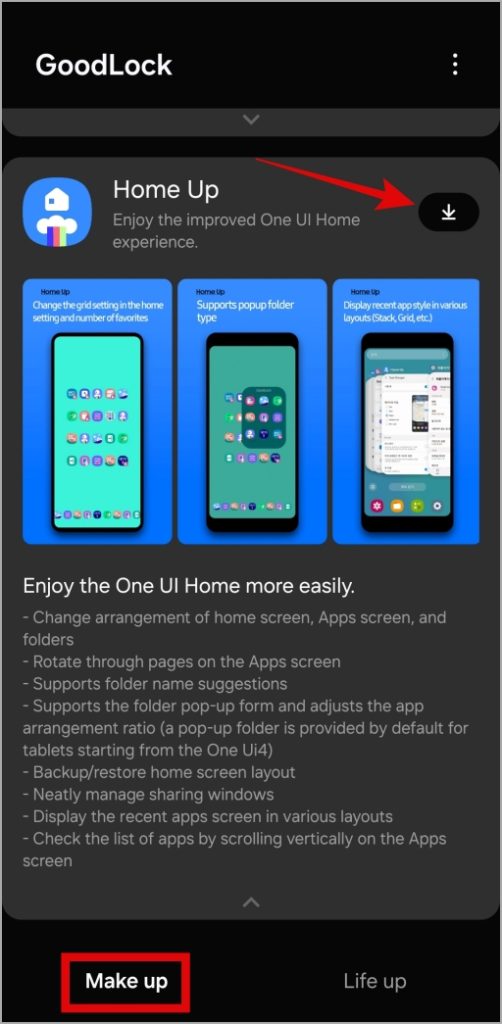
3. После установки нажмите на модуль Home Up и выберите Главный экран.
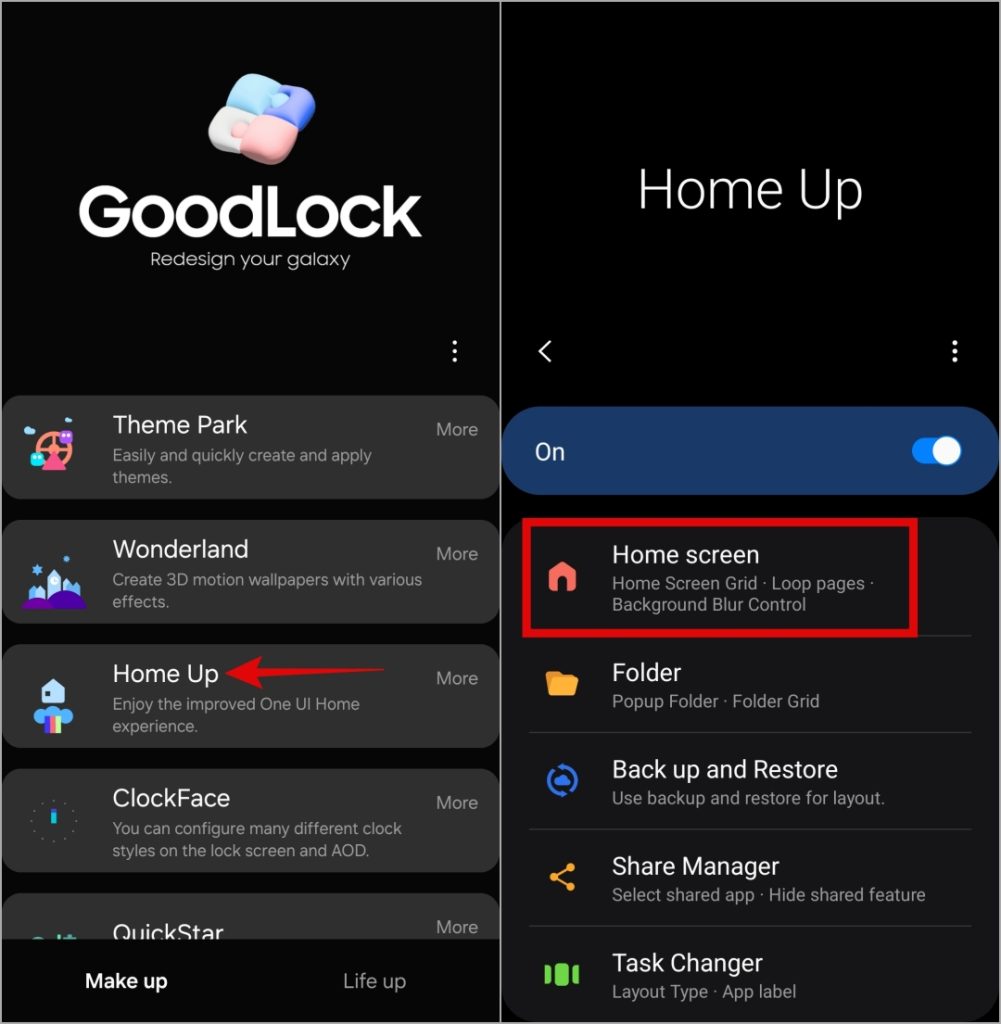
4. Включите переключатель рядом с Список приложений.
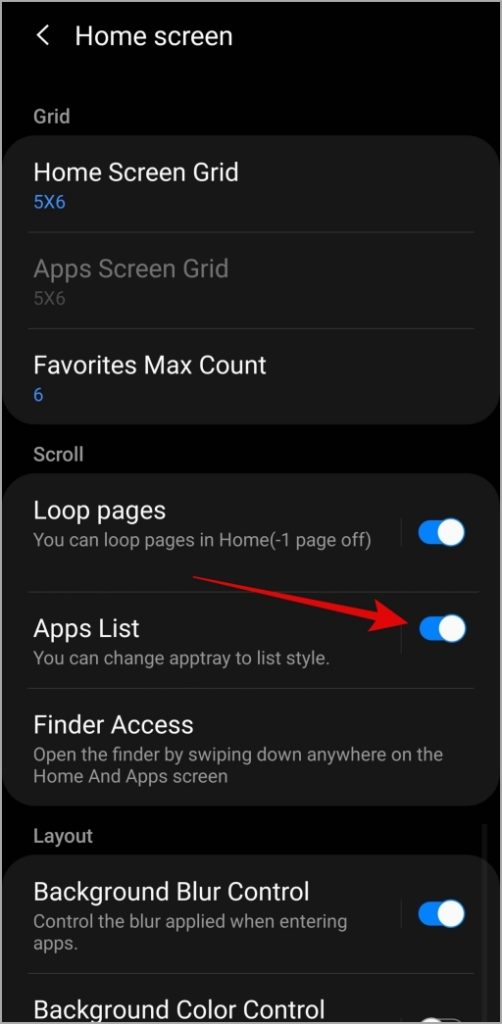
4. Скрыть ярлыки приложений
Скрытие ярлыков приложений может помочь сделать внешний вид панели приложений более чистым и рациональным. Если вы предпочитаете минимализм, вы можете использовать модуль Home Up Good Lock, чтобы скрыть ярлыки приложений на телефоне Samsung Galaxy.
Для этого откройте приложение Good Lock и коснитесь модуля Home Up. Нажмите на Главный экран и включите переключатель Скрыть метку значка приложения.
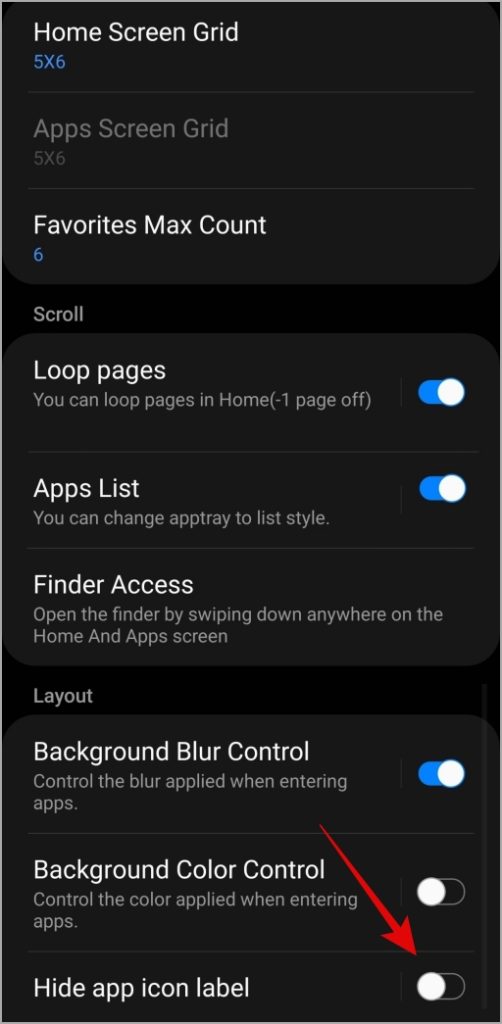
5. Скрыть приложения из панели приложений
У вас есть приложения или игры, которые вы не хотите, чтобы другие видели? В этом случае вы можете скрыть эти приложения с главного экрана и панели приложений на телефоне Samsung Galaxy для большей конфиденциальности.
Длительно нажмите пустое место на главном экране и выберите Настройки. Затем выберите Скрыть приложения на главном экране и экране приложений. Установите флажки для выбора приложений, которые хотите скрыть, и нажмите Готово.
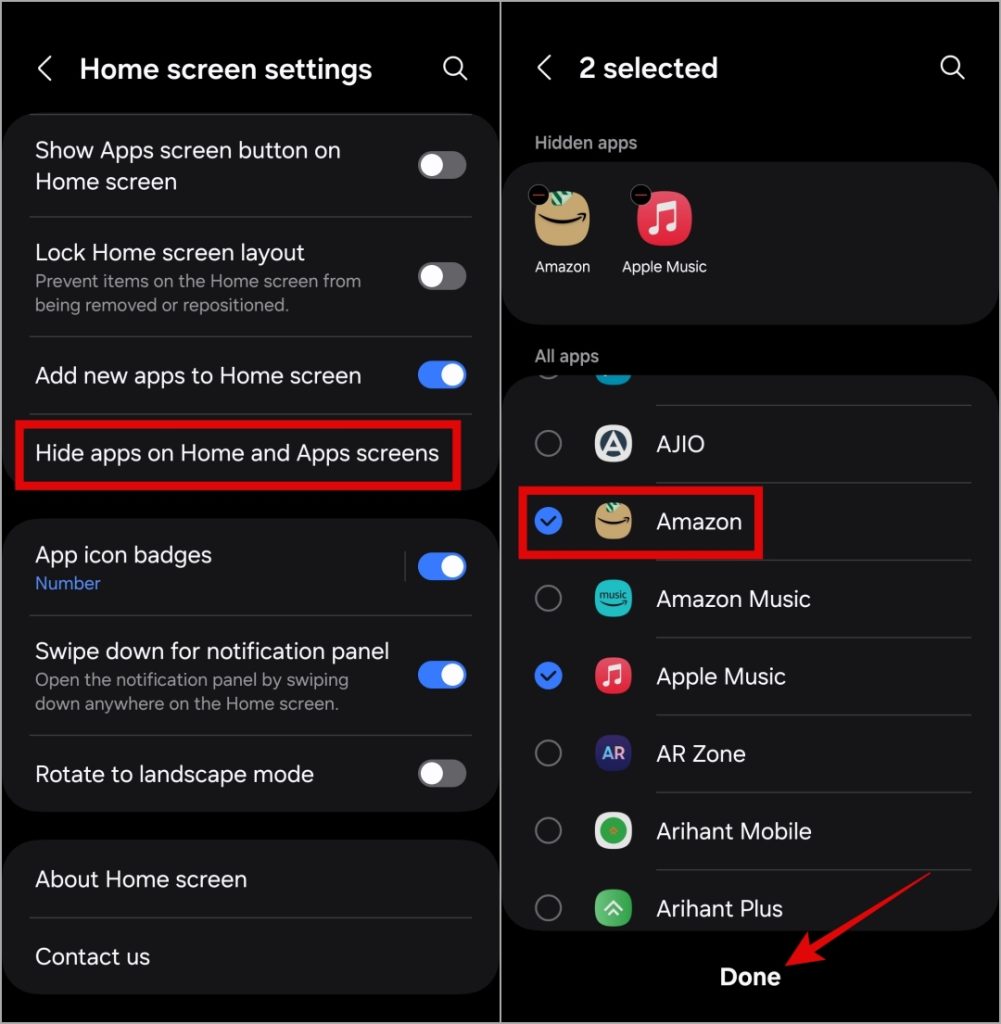
И это все. Ваши приложения больше не будут отображаться на панели приложений или на главном экране. Вы можете отобразить эти приложения в любое время, снова посетив меню Скрыть приложения на главном экране и экране приложений.
6. Упорядочение приложений в панели приложений
Еще одна вещь, которую вы можете сделать, — это изменить порядок приложений на панели приложений, чтобы быстро добраться до наиболее часто используемых приложений. Это также позволяет группировать связанные приложения и создавать более интуитивно понятный и эффективный макет панели приложений.
1. Откройте панель приложений, коснитесь меню кебаба (трехточечный значок) в правом верхнем углу и выберите Сортировать..
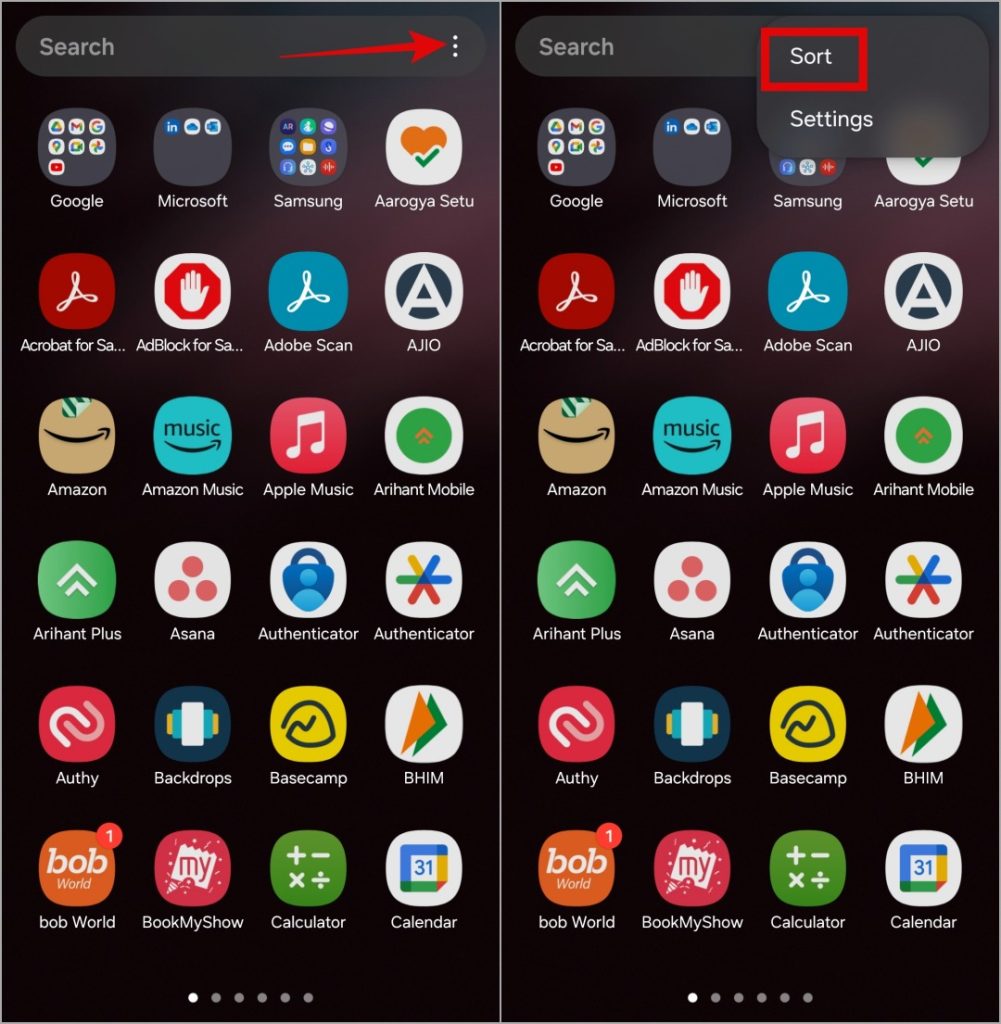
2. Выберите Индивидуальный заказ. После этого вы можете долго нажимать на значок приложения и перетаскивать его на предпочитаемую страницу приложения и в нужное место.
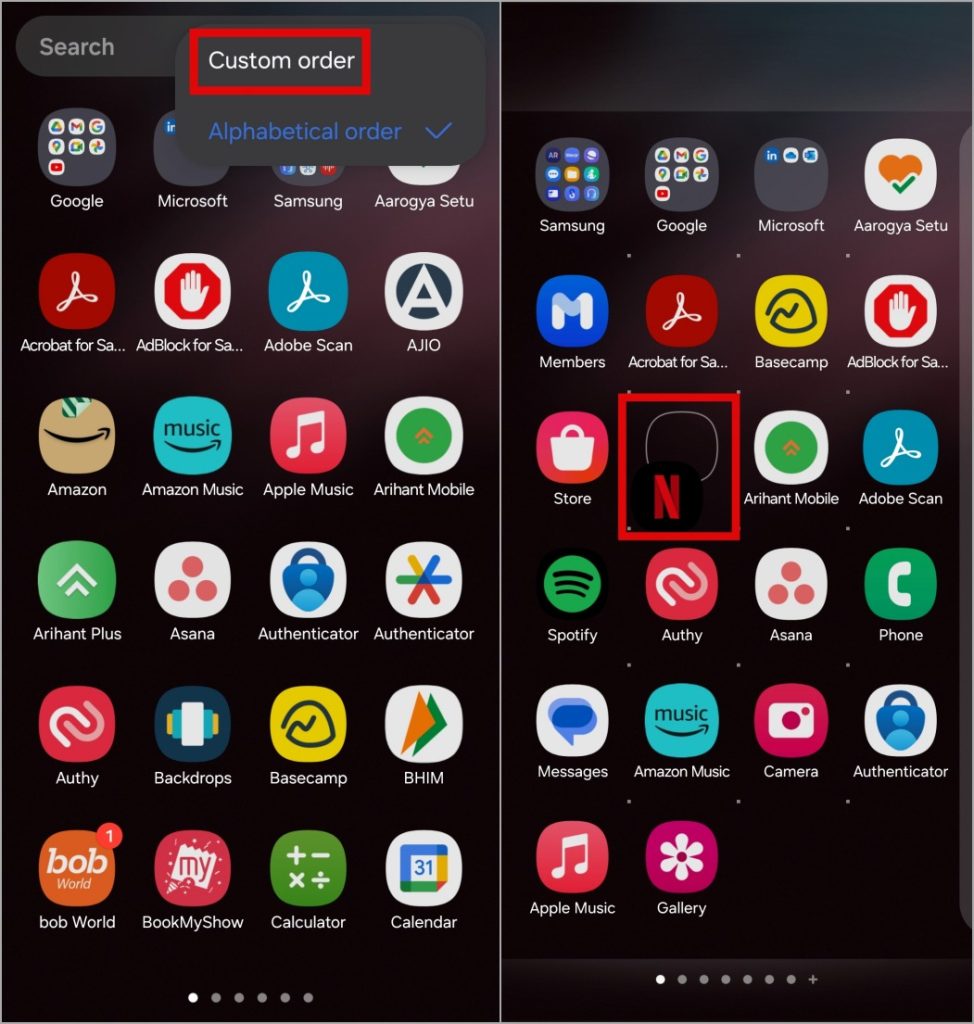
Блаженство в ящике приложений
Благодаря таким функциям, как вертикальная прокрутка, настройка сетки и возможность скрывать или отображать ярлыки приложений, вы можете трансформировать панель приложений телефона Samsung Galaxy в соответствии со своими предпочтениями. Кроме того, вы можете применить темы к изменить значки приложений на телефоне Samsung , придав панели приложений свежий и персонализированный вид.
